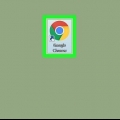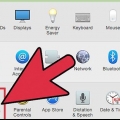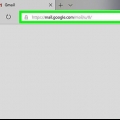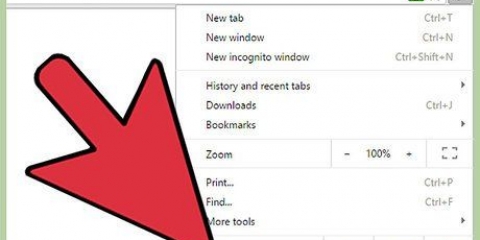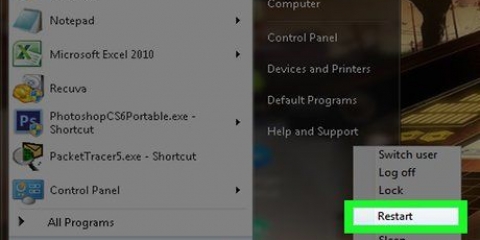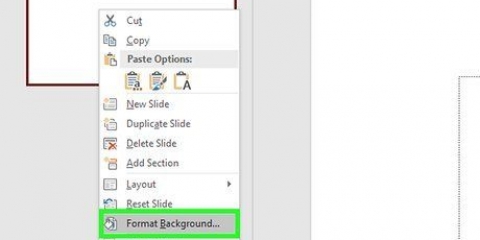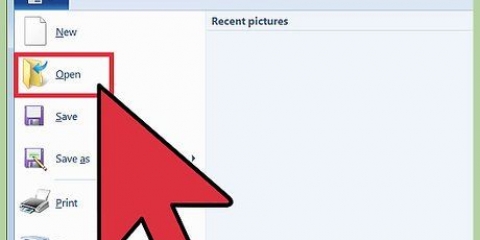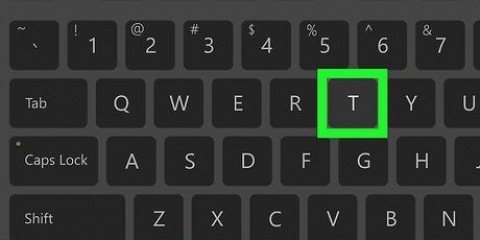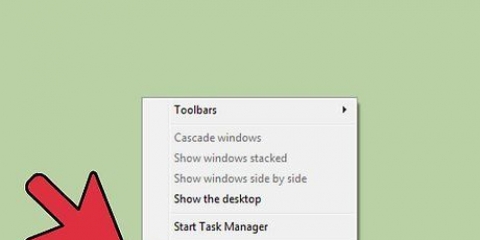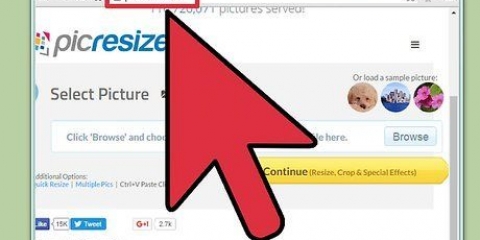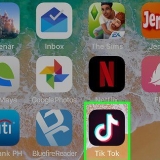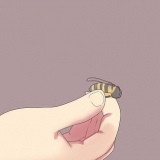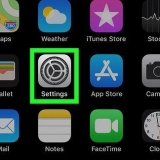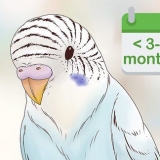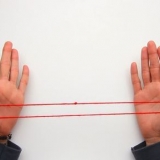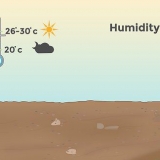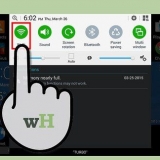Jy is dalk aan Om toe te laat moet in jou blaaiervenster klik voordat die lêer begin aflaai. Afhangende van jou blaaier, moet jy dalk jou keuse bevestig of `n stoorplek kies voordat die lêer afgelaai word.


Alhoewel jy verskillende weergawes van die oorspronklike het Splintersel kan gebruik (bv. die `Platinum Hits`-weergawe of die klassieke weergawe), maar ander Splintersel speletjies soos Pandora Môre of Chaos teorie is nie geskik vir hierdie mod nie. Ander speletjies wat jy kan gebruik om jou Xbox te modifiseer, is die oorspronklike swart-etiket weergawe van Meganaanval en die oorspronklike swart-etiket weergawe van 007 Agent Onder Vuur, alhoewel die prosedure wat gevolg moet word anders sal wees as Splintersel. 




As die foutboodskap sê `Die geheue-eenheid wat jy ingevoeg het, werk nie; dit kan beskadig wees", dan is jou flash drive nie versoenbaar met jou Xbox nie. Om hierdie probleem te vermy, koop `n flash drive uit die lys van versoenbare USB drives. As die koppeling van jou flash drive aan die Xbox lei tot `n strobe effek, dan is jou flash drive nie versoenbaar nie.




Maak die afgelaaide zip-lêergids oop. klik op uitpak aan die bokant van die gids. Klik op `Pak alles uit in die nutsbalk. klik op uitpak in die opspringvenster.
Klik een keer op die kaart SID511.laaier.SplinterCell.NTSC om dit te kies, klik dan uitpak. Klik nou Pak alles uit en dan aan uitpak. Maak die venster toe wat oopmaak. Klik een keer op die gids SID512.Installeerder.USB om dit te kies, klik dan uitpak. Klik nou Pak alles uit en dan aan uitpak. Maak die venster toe wat oopmaak. Klik een keer op die gids Xplorer360.beta6 om dit te kies, klik dan uitpak. Klik nou Pak alles uit en dan aan uitpak. Maak die venster toe wat oopmaak.

Regskliek op die EXE-lêer Xplorer360. klik op Eienskappe. Klik op die blad Verenigbaarheid. Merk die `Laat hierdie program in verenigbaarheidsmodus vir:` boks. Kies Windows XP (Service Pack 3) vanaf die `Versoenbaarheidsmodus`-aftrekkieslys. klik op OK.

klik op ry in die boonste linkerhoek. Kies Om oop te maak. klik op Hardeskyf of geheuekaart..
Maak eers die onttrekte Splinter Cell-lêergids oop, dan die UDATA-gids. Regskliek op die gids in UDATA, en klik dan hernoem, en druk Ctrl+C om die naam te kopieer. Regskliek in die regter paneel in Xplorer 360, klik dan Voeg nuwe gids by. Regskliek op die nuwe gids, klik hernoem, en druk dan Ctrl+V om die korrekte naam te plak. Maak die gids oop 5553000c in beide File Explorer en Xplorer 360 venster. Regskliek op die regterpaneel in Xplorer 360, klik dan Voeg lêer in … Maak die gids oop 5553000c in die opspringvenster, kies een van die lêers en klik dan Om oop te maak. Herhaal hierdie proses met die ander lêer. Voeg die gids by 8D5BCE250B35 en die inhoud daarvan op dieselfde manier.
Maak seker dat jy zip-vouers as lêers of `Items` hanteer en nie as vouers nie. Uitgetrekte vouers moet as vouers hanteer word. Daar is meer as 60 lêers en vouers wat jy met die hand moet oordra, so hierdie proses kan nogal lank neem.















Kies Rugsteun / Herstel kenmerke Kies Maak Eeprom-rugsteun Kies Rugsteun Eeprom Rollees af en kies Terug na die hoofkieslys. Kies Rugsteun / Herstel kenmerke weer. Kies Skep MS Backup Kies Ja wanneer gevra word. Kies OK wanneer gevra word.







Verander 'n klassieke xbox-konsole
Inhoud
Hierdie handleiding sal jou leer hoe om jou Xbox-konsole aan te pas om pasgemaakte sagteware te aktiveer. Hou in gedagte dat die modifikasie van `n klassieke Xbox `n ander proses is as die modifikasie van `n Xbox 360.
Trappe
Deel 1 van 5: Voorbereiding van die modder

1. Maak seker jy het `n klassieke Xbox-konsole. Hierdie stappe werk net vir `n Xbox-konsole -- as jy `n Xbox 360 of `n Xbox One wil modifiseer, is die proses anders.
- Die klassieke Xbox is in November 2001 vrygestel.

2. Maak seker jy het `n Windows-rekenaar. Aangesien die lêers wat gebruik word om die installasiemedia te skep, eksklusief vir Windows is, kan jy nie hierdie proses op `n Mac uitvoer nie.

3. Laai die mod sagteware af. Gaan na https://mega.nz/#!gVkGmKIY!pMsjphysgCWpgk0JCFKqlIbBkTxrxrzVZi2ElH7i9wA in jou rekenaar se webblaaier, klik op die rooi Aflaai-knop. Die zip-lêergids van die sagteware sal begin saamstel. Nadat dit hierdie proses voltooi het, sal dit na jou rekenaar afgelaai word.

4. Koop `n versoenbare USB-stok. Moderne flash drives sal nie werk as jy dit by jou Xbox inprop nie, maar jy kan `n ouer USB 2 gebruik.0 2 gigagreep flash drive om saam met jou Xbox te gebruik.
Jy kan hier bekyk `n lys van USB-flash drives wat met jou Xbox werk.

5. Koop `n USB-na-Xbox-adapter. Jy gebruik `n USB-na-Xbox-adapterkabel om jou USB-stokkie aan jou Xbox te koppel.
Hierdie kabels kan op Amazon en eBay gevind word, maar jy kan dit ook in sommige stokperdjiewinkels kry.

6. Het `n kopie van Splinter Cell. Die oorspronklike van Splintersel kan gebruik word om toegang tot die mod-lêers vir jou Xbox te kry. Jy kan `n oorspronklike kopie van koop Splintersel kan op Amazon of eBay gevind word, maar sommige speletjiewinkels het dit waarskynlik ook in voorraad.
Deel 2 van 5: Formateer jou flash drive

1. Prop die adapter in jou Xbox. Die Xbox-kant van die adapterkabel moet by een van die gleuwe aan die voorkant van die Xbox-konsole aansluit.

2. Skakel die Xbox en `n kontroleerder aan. Jy gaan jou Xbox se spyskaart gebruik om die flash drive te formateer.

3. KiesGeheue. Dit is bo-aan die spyskaart.

4. Koppel die flash drive aan die adapter. Gebruik die vrye punt van die adapterkabel om die flash drive wat jy in die vorige afdeling gekoop het, aan te sluit. Na `n paar sekondes behoort u `n foutboodskap te sien verskyn.

5. Bevestig die foutboodskap. Dit sal jou flash drive uitvee en formateer vir Xbox-berging.

6. Soek die flash drive. In die `Controller`-gleuf sal jy sien dat jou flitsaandrywer as `n randapparaat verskyn (byvoorbeeld, kontroleerder). Indien wel, is jou flash drive suksesvol geformateer.

7. Verwyder die flash drive. Ontkoppel die flash drive van die adapter. Noudat jou flash drive geformateer is vir gebruik met jou Xbox, is dit tyd om die mod sagteware by te voeg.
Deel 3 van 5: Plaas lêers op jou flash drive

1. Koppel jou flash drive aan jou rekenaar. Die flash drive moet by een van jou rekenaar se reghoekige USB-poorte ingeprop wees.

2. klik opKanselleer wanneer gevra word om die flash drive te formateer. Aangesien jy sopas die skyf geformateer het vir gebruik met jou Xbox, word jy nie toegelaat om dit hier te herformateer nie.

3. Pak jou mod sagteware gids uit. Doen dit soos volg:

4. Pak die nodige dopgehou uit. Maak die Softmod Deluxe-lêergids oop om die lys van installasie-zip-vouers te sien, en doen dan die volgende:

5. Skuif die Xplorer 360-lêer na die wortelgids. Maak die onttrekte gids oop Xplorer360.beta6, kies die exe-lêer en druk Ctrl+C, klik op die `Terug`-pyltjie en druk Ctrl+V om die EXE-lêer daarin te plak.

6. Verander die verenigbaarheidsinstellings van Xplorer 360. Aangesien Windows 10 nie die Xplorer 360-program behoorlik sal laat loop nie, gebruik XP Service Pack 3 om Xplorer 360 te laat loop:

7. Maak Xplorer 360 oop. Dubbelklik op die EXE-lêer Xplorer360, klik dan Ja wanneer jy gevra word of jy die bron vertrou.

8. Kies jou flash drive. Jy moet dit vanaf die spyskaart doen stasie of ry:

9. Voeg die `UDATA`-lêers van die Splinter Cell-lêergids by Xplorer 360. Ongelukkig maak Windows 10 hierdie proses `n bietjie moeilik. Jy het die dopgehou nodig SID511.laaier.SplinterCell.NTSC voeg met die hand by. Doen die volgende:

10. Voeg die installasielêers by. Gebruik die kaart SID512.Installeerder.USB en herhaal die prosedure wat jy op die Splinter Cell-kaart toegepas het.

11. Gooi jou flash drive uit. Noudat al die nodige lêers op jou flash drive is, kan jy voortgaan om hierdie lêers by die Xbox te voeg.
Deel 4 van 5: Voeg die mod-lêers by jou Xbox

1. Maak seker daar is geen skyf in jou Xbox nie. Jou Xbox-skyfstasie moet leeg wees voordat jy voortgaan.

2. Koppel jou flash drive aan jou Xbox. Doen dit met die bogenoemde adapterkabel.

3. KiesGeheue. Jy sal hierdie opsie aan die bokant van die Xbox se hoofkieslys vind.

4. Kies jou flash drive. Dit is geleë in een van die beheergleuwe (bv. beheerder 1) in een hoek van die skerm.

5. KiesSID5 Splinter Cell NTSC. Jy sal hierdie opsie onderaan die skerm vind.

6. KiesOm te kopieer. Dit sal `n lys van liggings na vore bring om jou lêer na te kopieer.

7. Kies die hardeskyf. Druk a wanneer gevra word.

8. Kies die installasielêer. Dit word genoem SID 5.11 Installeerder USB.

9. KiesOm te kopieer, en kies dan jou hardeskyf. Dit sal die installeerder op jou Xbox se hardeskyf plak. Sodra die installeerder geplak is, kan jy voortgaan om jou Xbox te modifiseer.
Deel 5 van 5: Verander jou Xbox

1. Lokaal Splintersel in die Xbox. Maak seker dat die skyf met die logo na bo wys.

2. wag totdat Splintersel is gelaai. Sodra die hoof spyskaart van Splintersel gelaai is, kan jy voortgaan.

3. KiesBegin die spel. Dit is aan die bokant van die skerm.

4. Kies die profielLinux. Hierdie opsie is aan die linkerkant van die skerm.

5. Kieskontrolepunte. Dit is in die boonste linkerhoek. Sodra jy dit gedoen het, sal jou Xbox onreëlmatig begin flikker; en `n paar sekondes later moet die softmod-kieslys op die skerm verskyn.

6. Rugsteun jou Xbox. Voordat jy jou Xbox kan modifiseer, moet jy beide `n Eeprom-rugsteun en `n MS-rugsteun skep:

7. Keer terug na hoofkieslys. Druk op die B-knoppie op jou beheerder om dit te doen.

8. KiesInstalleer Single Boot Softmod. Jy sal hierdie opsie aan die bokant van die skerm vind.

9. KiesVerstek. Dit is bo-aan die spyskaart.
As jy HD-kabels met jou Xbox gebruik, kies asseblief Standaard vir HD.

10. Kies `n kontroleskerm. Die paneelbordweergawe wat jy kies maak nie saak nie, dit hang suiwer af van jou voorkeure.
As jy nie `n voorkeur het nie, kies hier Installeer UnleashX Dashboard.

11. Kies twee keerJa wanneer gevra word. Hierna sal jou Xbox kyk vir `n rugsteun en, as daar is, sal die mod begin installeer.

12. Wag vir die mod om te installeer. Die softmod sal begin installeer sodra jy vir die tweede keer hardloop Ja kies. Neem asseblief kennis dat die installasie `n rukkie kan neem.

13. KiesJa wanneer gevra word. As u dit doen, sal u Xbox onmiddellik afskakel.

14. Druk die `Eject`-knoppie. Jy vra nou vir Splintersel verwyder en skakel jou konsole aan. sodra jy Splintersel uitgewerp, moet jou konsole na die pasgemaakte spyskaart laai.
Wenke
Deur jou Xbox aan te pas, kan jy dinge doen soos emulators installeer en DVD-lêers rip.
Waarskuwings
- Die keuse om jou Xbox te modifiseer, sal die waarborg ongeldig maak. Dit is waarskynlik nie `n probleem as jy `n 2018 of later Xbox aanpas nie, maar iets om in gedagte te hou as jou konsole om een of ander rede steeds onder waarborg is.
Artikels oor die onderwerp "Verander 'n klassieke xbox-konsole"
Оцените, пожалуйста статью
Soortgelyk
Gewilde